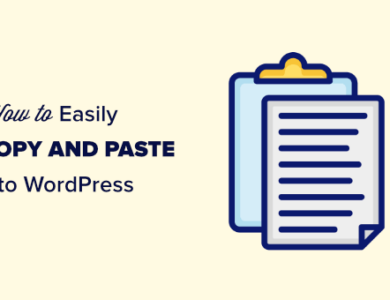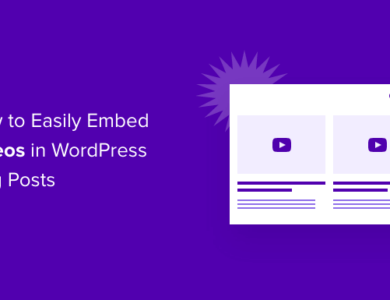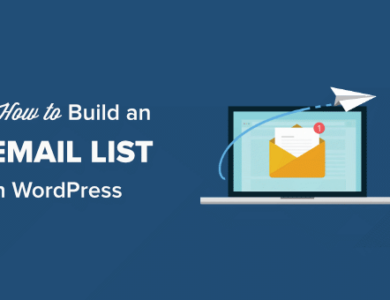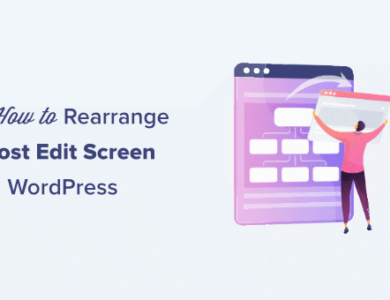به زودی در مقابل حالت نگهداری: تفاوت چیست (توضیح داده شده)
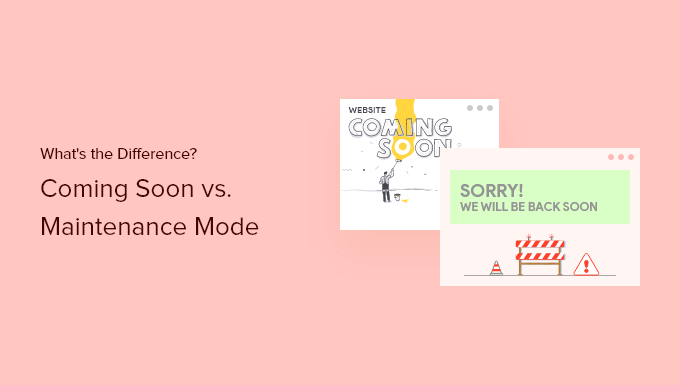
به زودی در مقابل حالت نگهداری: تفاوت چیست (توضیح داده شده)
علیرغم اینکه چقدر شبیه به نظر می رسند، هر دو به زودی و حالت نگهداری در وردپرس برای اهداف متفاوتی استفاده می شوند.
موتورهای جستجو با حالت به زودی با حالت نگهداری متفاوت رفتار می کنند. در سالها تجربه، ما از هر دو برای موقعیتهای مختلف استفاده کردهایم. ما به شما یاد خواهیم داد که چه زمانی از آنها استفاده کنید و چگونه آنها را در سایت خود پیاده سازی کنید.
در این مقاله، تفاوت بین حالت به زودی در مقابل حالت نگهداری را توضیح خواهیم داد تا بتوانید بهترین گزینه را برای نیازهای خود انتخاب کنید.
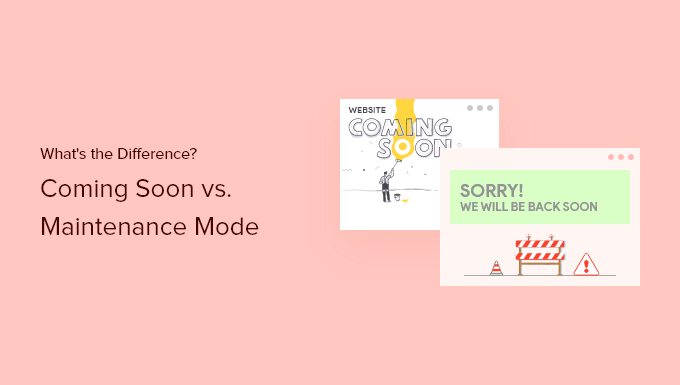
حالت Soon در مقابل حالت Maintenance چیست و چرا اهمیت دارد؟
حالت به زودی زمانی استفاده می شود که سایت وردپرس شما هنوز راه اندازی نشده است. از سوی دیگر، حالت تعمیر و نگهداری زمانی استفاده میشود که وبسایت شما بهطور موقت برای نگهداری آفلاین باشد.
سردرگم شدن با این 2 حالت آسان است زیرا از نظر ظاهری مشابه هستند. هر دو برای آفلاین کردن موقت یک وبسایت استفاده میشوند.
چندین افزونه وردپرس، مانند SeedProd< /a>، به شما اجازه می دهد سایت خود را در حالت به زودی یا حالت تعمیر و نگهداری قرار دهید. با این حال، ممکن است در مورد تفاوت مطمئن نباشید.
استفاده صحیح از هر حالت بسیار مهم است زیرا انتخاب گزینه اشتباه می تواند به رتبه بندی سئو سایت وردپرس.
زمان استفاده از صفحه به زودی
شما باید از صفحه ای که به زودی بعد از ثبت نام دامنه اما قبل از اینکه ایجاد وب سایت خود را به پایان برسانید.
صفحه ای که به زودی منتشر می شود به شما امکان می دهد قبل از راه اندازی سایت آینده خود، سر و صدا ایجاد کنید. به علاوه، به Google اجازه میدهد شروع به ارسال بازدیدکنندگان برای شما کند.
همچنین بهترین کار این است که یک فرم ثبت نام در خبرنامه ایمیلی در صفحه به زودی خود داشته باشید. این به افراد امکان میدهد وقتی سایت شما فعال میشود ایمیل دریافت کنند و همچنین به شما کمک میکند در ایجاد لیست ایمیل.
شما می توانید به راحتی صفحاتی با ظاهری عالی و به زودی با SeedProd.
این بهترین فرود وردپرس است صفحه ساز در بازار که با سازنده کشیدن و رها کردن و قالب های از پیش ساخته ارائه می شود، به شما امکان می دهد صفحه ای شگفت انگیز به زودی برای سایت خود ایجاد کنید.
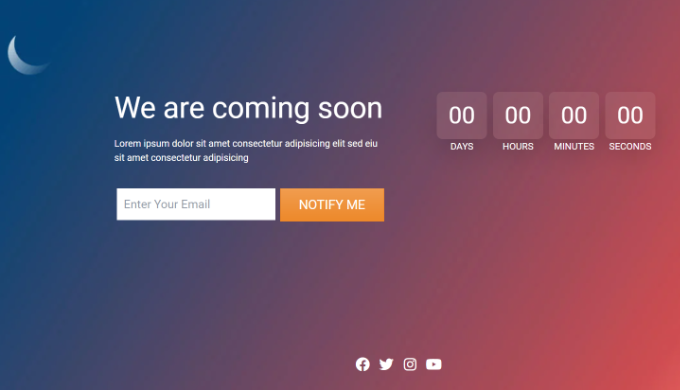
بیایید نگاهی به نحوه ایجاد یک صفحه به زودی در وردپرس بیاندازیم.
چگونه یک صفحه به زودی ایجاد کنیم
برای ایجاد یک صفحه به زودی، ابتدا باید SeedProd. برای جزئیات بیشتر، به راهنمای گام به گام ما در نحوه نصب افزونه وردپرس.
توجه: ما از نسخه حرفهای SeedProd برای آموزش خود استفاده میکنیم زیرا ویژگیها و قالبهای سفارشیسازی بیشتری را ارائه میکند، اما میتوانید از طرح رایگان SeedProd.
پس از فعال سازی، باید کلید مجوز خود را از شما خواسته شود. این را در قسمت حساب خود در وب سایت SeedProd خواهید یافت. کلید را وارد کرده و روی دکمه «تأیید کلید» کلیک کنید:
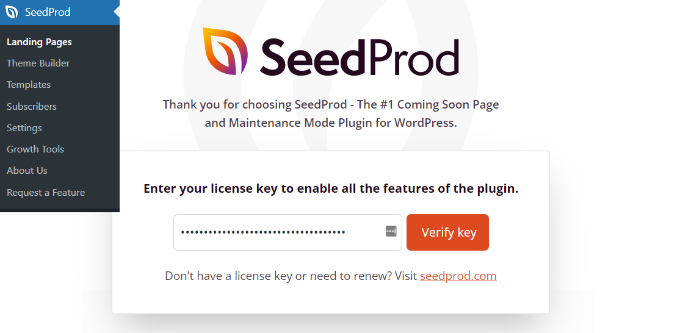
پس از آن، میتوانید از صفحه SeedProd » صفحات فرود از داشبورد وردپرس خود دیدن کنید.
در اینجا، روی دکمه “تنظیم یک صفحه به زودی” کلیک کنید تا فرآیند شروع شود.
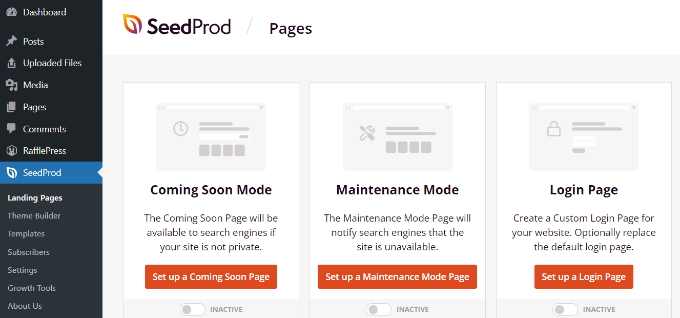
این شما را به صفحه “انتخاب یک الگوی صفحه جدید” هدایت می کند، جایی که باید یک الگو را برای صفحه آینده خود انتخاب کنید.
بیش از 150 قالب مختلف از قبل ساخته شده الگوهای SeedProd را انتخاب کنید.
تنها کاری که باید انجام دهید این است که نشانگر را روی یک الگو نگه دارید و روی دکمه علامت تیک نارنجی کلیک کنید.
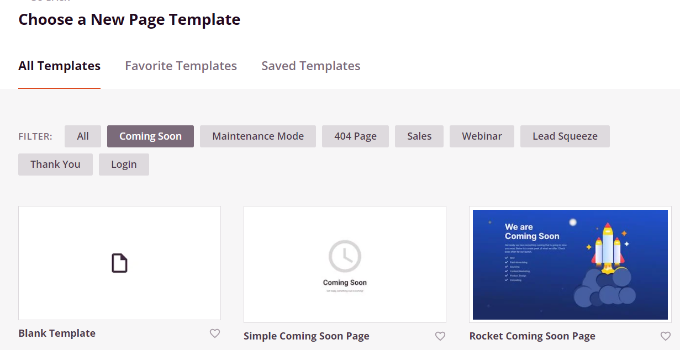
اکنون به صفحه ساز کشیدن و رها کردن SeedProd هدایت خواهید شد. در اینجا، یک پیشنمایش به زودی در سمت راست با یک پانل بلوک در سمت چپ مشاهده خواهید کرد.
بروید و با کشیدن و رها کردن بلوکها از ستون سمت چپ، هر چیزی را که میخواهید تغییر دهید.
به عنوان مثال، میتوانید بلوکهای استاندارد را برای متن و تصاویر بکشید و رها کنید یا بلوکهای پیشرفته را برای افزودن یک تایمر معکوس انتخاب کنید، فرم تماس، نمادها و موارد دیگر.

علاوه بر آن، گزینه هایی برای تغییر فونت، تصویر پس زمینه، متن و رنگ دکمه و موارد دیگر وجود دارد.
برای دستورالعملهای دقیق، ممکن است بخواهید آموزش ما را در نحوه ایجاد صفحات به زودی در وردپرس با SeedProd.
اگر مایلید فرم به زودی خود را با خدمات بازاریابی ایمیلی، سپس به سادگی به برگه “اتصال” در بالا بروید و سرویس بازاریابی ایمیلی خود را انتخاب کنید.
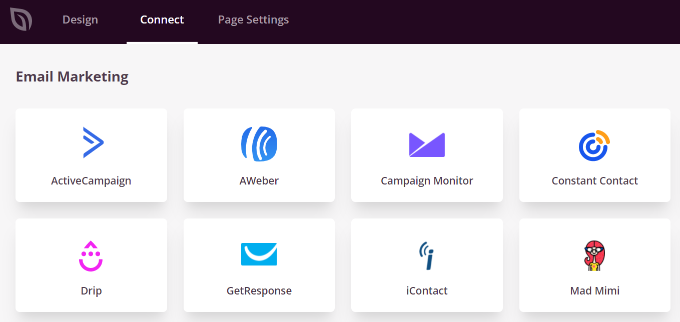
سپس باید دستورالعمل های روی صفحه را دنبال کنید تا صفحه به زودی خود را به سرویس ایمیل خود متصل کنید.
وقتی از طراحی صفحه به زودی خود راضی شدید، به برگه «تنظیمات صفحه» در بالا بروید. پس از آن، روی تغییر وضعیت صفحه کلیک کنید و وضعیت را از پیش نویس به انتشار تغییر دهید.
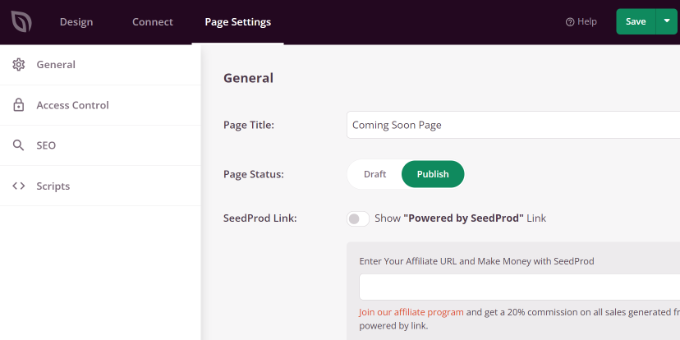
فراموش نکنید که روی دکمه “ذخیره” در بالا کلیک کنید و سپس از سازنده صفحه فرود خارج شوید.
در مرحله بعد، باید از داشبورد وردپرس خود به SeedProd » Landing Pages مراجعه کنید و روی دکمه زیر حالت Coming Soon کلیک کنید تا صفحه خود را “فعال” کنید.
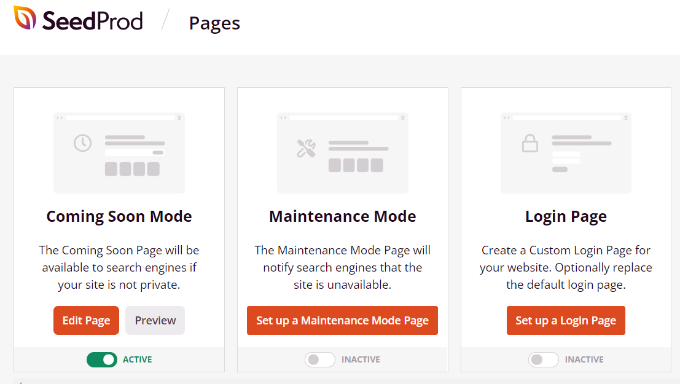
صفحه به زودی شما اکنون فعال است.
برای مشاهده آن، از وب سایت خود خارج شوید و از هر صفحه ای بازدید کنید.
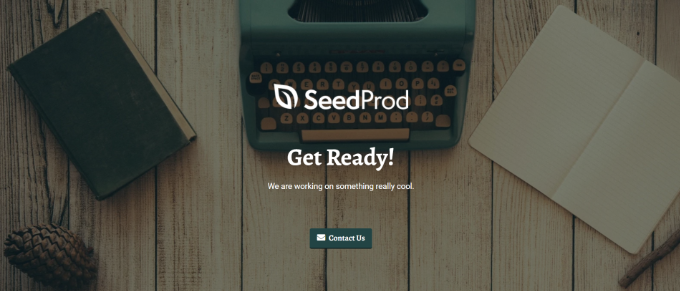
زمان استفاده از حالت نگهداری
اگر نیاز دارید سایت خود را برای تغییرات یا بهروزرسانیها بهطور خلاصه آفلاین کنید، میتوانید از حالت نگهداری استفاده کنید.
به عنوان مثال، ممکن است بخواهید از حالت نگهداری استفاده کنید در حالی که تغییر تم های وردپرس. این تضمین می کند که سایت شما به درستی کار می کند و با موضوع جدید خوب به نظر می رسد.
یک زمان خوب دیگر برای استفاده از حالت نگهداری، اضافه کردن فروشگاه آنلاین به سایت خود. میتوانید وبسایت خود را به صورت آنلاین ترک کنید، اما فروشگاه خود را در حالت نگهداری قرار دهید.
حالت تعمیر و نگهداری به موتورهای جستجو این امکان را می دهد که بدانند سایت شما در حال حاضر خراب است. این کار را با برگرداندن کد سرصفحه 503. به این ترتیب، سئوی سایت شما تحت تاثیر زمان خرابی قرار نخواهد گرفت.
این تمرین خوبی است که به کاربران اطلاع دهید که سایت شما نیز به زودی باز خواهد گشت. شما می توانید این کار را با قرار دادن یک پیام در صفحه تعمیر و نگهداری خود انجام دهید. ممکن است بخواهید یک فرم ایمیل اضافه کنید تا بتوانند پس از پشتیبانگیری از سایت شما، یک هشدار ایمیل دریافت کنند.
نکته: وقتی افزونهها، تمها یا وردپرس اصلی را بهروزرسانی میکنید، سایت شما بهطور خودکار برای چند ثانیه به حالت نگهداری میرود. اگر سایت شما در این حالت گیر کرد، دستورالعملهایی در مورد رفع خطای حالت نگهداری وردپرس.
چگونه سایت خود را در حالت تعمیر و نگهداری قرار دهیم
شما باید SeedProd برای قرار دادن سایت شما در حالت نگهداری. برای دستورالعملها، به راهنمای مبتدیان ما در نحوه نصب افزونه WordPress.
پس از فعالسازی، میتوانید از پنل مدیریت وردپرس خود به صفحه SeedProd » Landing Pages بروید و سپس روی دکمه «تنظیم صفحه حالت نگهداری» کلیک کنید.
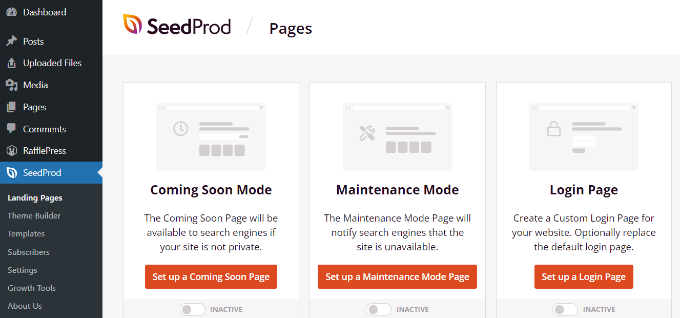
در مرحله بعد، می توانید یک الگو برای صفحه حالت نگهداری خود انتخاب کنید.
SeedProd الگوهای متعددی را برای شروع ارائه می دهد. اگر هنوز گیج هستید، میتوانید نمایشگاه ایده های صفحه نگهداری که می توانید در سایت وردپرس خود استفاده کنید.
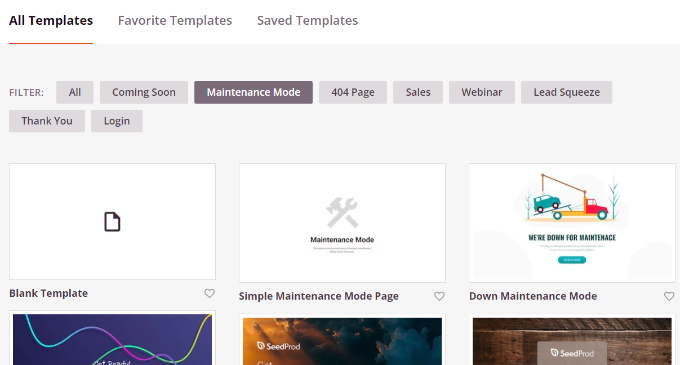
پس از آن، میتوانید صفحه را در سازنده صفحه فرود SeedProd سفارشی کنید.
به سادگی بلوکهایی را که میخواهید به الگو اضافه کنید بکشید و رها کنید و متن، فونت، اندازه، طرحبندی، رنگ و موارد دیگر را ویرایش کنید. برای دستورالعملهای دقیق، به راهنمای ما در چگونه سایت وردپرس خود را در حالت نگهداری قرار دهید.
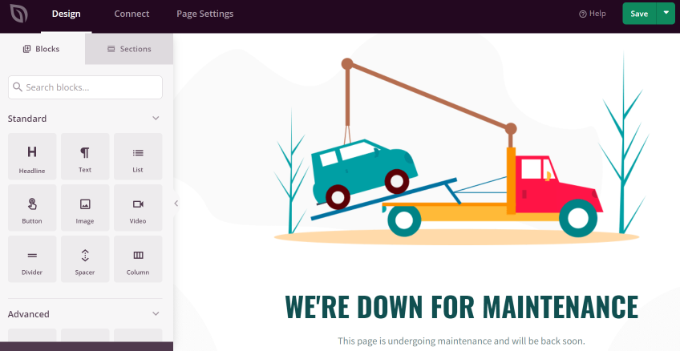
اکنون میتوانید یک سرویس بازاریابی ایمیلی را در برگه «اتصال» اضافه کنید.
به سادگی یک سرویس را انتخاب کنید و دستورالعمل های روی صفحه را برای تنظیم آن دنبال کنید.
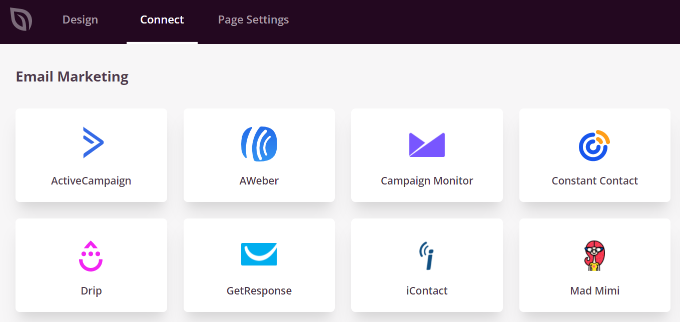
بعد، به برگه “تنظیمات صفحه” بروید.
در اینجا، روی دکمه وضعیت صفحه کلیک کنید تا صفحه حالت نگهداری خود را منتشر کنید.
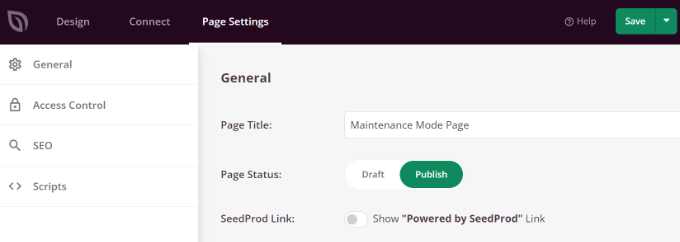
پس از انجام این کار، ادامه دهید و روی دکمه “ذخیره” کلیک کنید و از صفحه ساز خارج شوید.
وقتی آماده هستید که سایت خود را در حالت تعمیر و نگهداری قرار دهید، به سادگی به SeedProd » صفحات فرود در ناحیه مدیریت وردپرس خود بروید و سپس صفحه حالت نگهداری را “فعال” کنید.
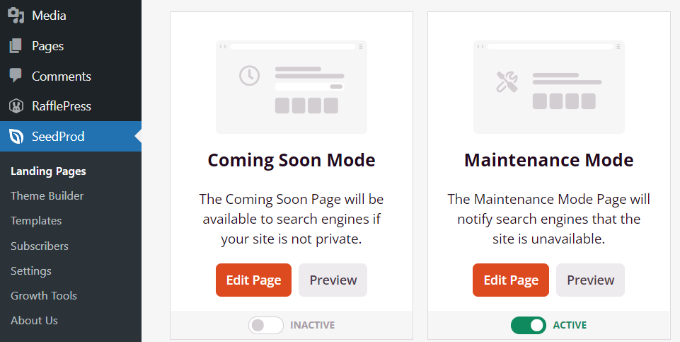
به یاد داشته باشید، حالت تعمیر و نگهداری باید فقط زمانی استفاده شود که سایت شما برای تعمیر و نگهداری از کار افتاده باشد. اگر هنوز سایت خود را راه اندازی نکرده اید، به جای آن از حالت به زودی استفاده کنید.
پاداش: ایجاد یک صفحه ورود به سیستم وردپرس سفارشی
بهغیر از صفحهای که بهزودی منتشر میشود و صفحه تعمیر و نگهداری، ممکن است به یک صفحه ورود هنگامی که وب سایت خود را به صورت آنلاین راه اندازی کردید. این یک روش بصری جذاب برای ورود کاربران به سایت شما فراهم می کند و می تواند به تولید سرنخ های بیشتر کمک کند.
برای ایجاد یک صفحه ورود به سیستم با SeedProd، کافی است از صفحه SeedProd » صفحات فرود دیدن کنید و گزینه «صفحه ورود» را انتخاب کنید.
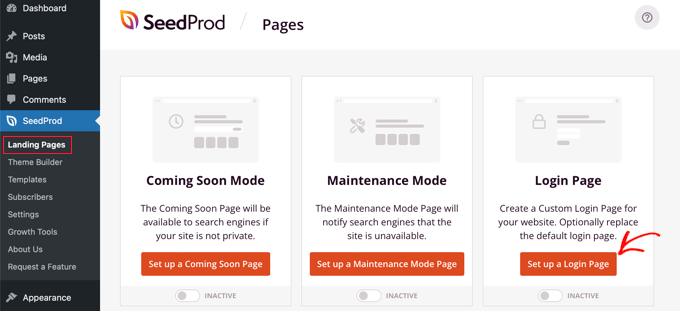
پس از آن، میتوانید هر یک از قالبهای از پیش ساخته را برای افزودن به سایت خود انتخاب کنید.
وقتی این کار را انجام دادید، الگوی صفحه ورود در سازنده کشیدن و رها کردن راهاندازی میشود، جایی که میتوانید یک تایمر شمارش معکوس یا نمادهای اشتراکگذاری اجتماعی را مطابق میل خود اضافه کنید.
پس از آن، فقط روی دکمه “ذخیره” کلیک کنید تا تنظیمات شما ذخیره شود.
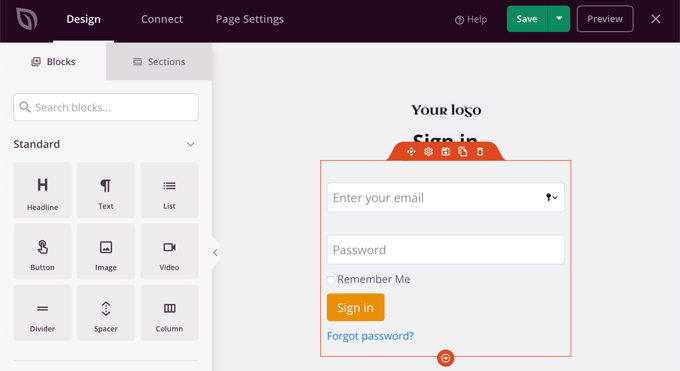
اکنون دوباره به صفحه SeedProd » Landing Pages بروید و وضعیت صفحه ورود به سیستم را به «فعال» تغییر دهید.
شما اکنون با موفقیت یک صفحه ورود سفارشی برای وب سایت خود اضافه کرده اید. برای جزئیات بیشتر، راهنمای مبتدیان ما را در نحوه ایجاد یک صفحه ورود سفارشی وردپرس.
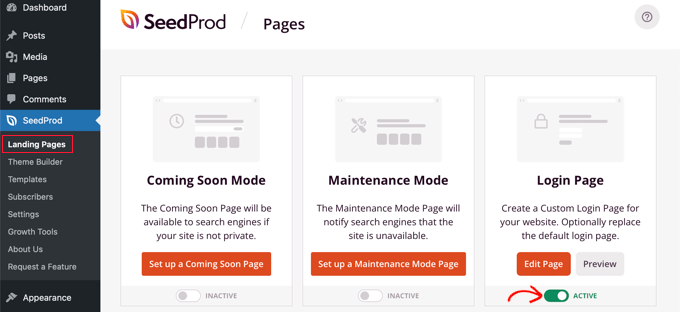
امیدواریم این مقاله به شما کمک کرده باشد که تفاوت بین حالت نگهداری به زودی با حالت نگهداری را درک کنید. همچنین ممکن است بخواهید انتخاب های متخصص ما را برای بهترین خدمات نگهداری وب سایت برای وردپرس و نحوه قرار دادن وردپرس در حالت فقط خواندنی برای مهاجرت و نگهداری.
اگر این مقاله را دوست داشتید، لطفاً در کانال یوتیوب برای آموزش های ویدیویی وردپرس. همچنین میتوانید ما را در تویتر و فیس بوک.